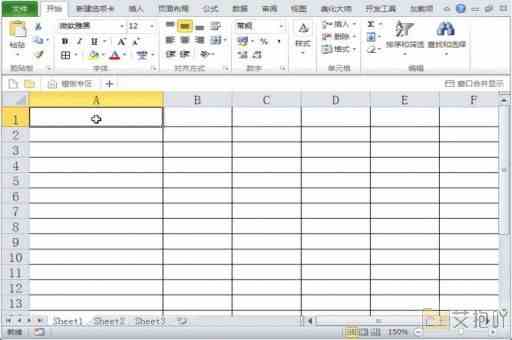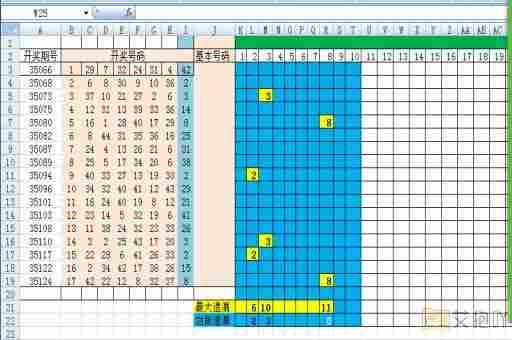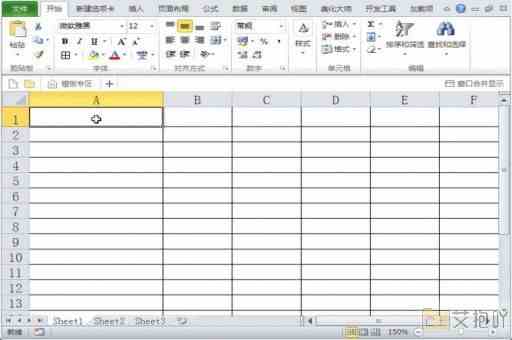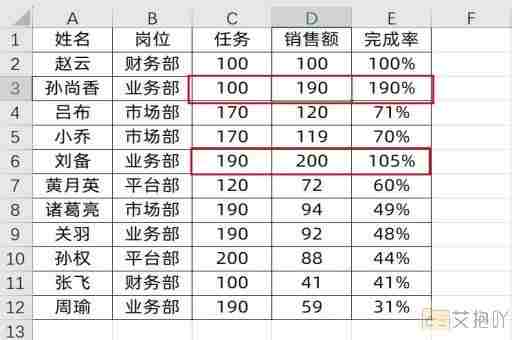excel表格批量替换文字颜色
在excel中,我们可以通过“查找和替换”功能来批量更改文本的颜色。以下是具体的步骤:
1. 打开您的excel表格,找到您想要替换颜色的单元格或区域。
2. 点击菜单栏上的“开始”,然后选择“查找和选择”。
3. 在弹出的下拉菜单中,点击“替换”。
4. 在“查找内容”框中输入你想要替换的文字或者直接选择你要替换的单元格。

5. 在“替换为”框中输入相同的内容。这可能看起来有些奇怪,但我们需要这个步骤来应用格式设置。
6. 点击“更多”按钮展开更多的选项。
7. 点击“格式”按钮,然后在下拉菜单中选择“字体”。
8. 在“字体”对话框中,你可以选择新的颜色。选择好后点击“确定”。
9. 回到“替换”对话框,点击“全部替换”。所有的匹配项都将被替换为你新选择的颜色。
以上就是如何在excel中批量替换文字颜色的方法。需要注意的是,这种方法只能替换已经存在的文字颜色,不能用于自动填充具有特定颜色的新数据。希望这个方法能帮助你在处理大量数据时节省时间。


 上一篇
上一篇